Todos queremos apreciar los momentos de nuestras vidas y no queremos perder ningún momento. Para ayudar a apreciar los momentos de nuestras vidas, existen algunos buenos servicios en la nube. Entre ellos, el que más destaca es Fotos de Google. Google Photos es un servicio gratuito basado en la nube que le ayuda a almacenar sus fotos y videos en Internet para que, cuando vaya, donde quiera que vaya, siempre tenga sus recuerdos con usted. Hoy te mostraremos cómo aprovechar al máximo Fotos de Google.
Lea también: -52 trucos de Google que debes saber
Fotos de Google está disponible para Windows PC, Mac, iOS y Android. Para los teléfonos inteligentes hay aplicaciones disponibles. Los usuarios de computadoras Windows y Mac pueden usar Google Chrome para obtener la mejor experiencia. https://photos.google.com/
Característica de Google Photos
- Carga automática desde todos tus dispositivos
- Organizado automáticamente y con capacidad de búsqueda
- Edite y comparta fácilmente las fotos con filtros geniales para elegir.
* Para utilizar este servicio, necesita una cuenta de Google.
Sin perder tiempo, profundizaremos en cómo utilizar el servicio Google Photos. Para fines de demostración, estamos usando un teléfono Android emparejado con una PC con Windows 10. Ahora sigue los pasos:
Paso 1: descargue la aplicación en su teléfono inteligente
Descargue la aplicación respectiva en su teléfono inteligente desde el enlace que se proporciona a continuación.
Usuarios de Android puede descargar aquí
usuarios de iOS puede descargar aquí
Nota: La mayoría de los teléfonos Android vienen preinstalados con Google Photos. Si no está ejecutando una versión reciente, actualice a la última.
Paso 2: Cuando abre la aplicación, le pide que inicie sesión. Al iniciar sesión en la aplicación, utiliza su cuenta de Google predeterminada asociada con su teléfono. Para ayudar a preservar sus datos móviles y batería, desactive la opción "Usar datos móviles para realizar copias de seguridad". Haga clic en continuar y elija Alta calidad para el tamaño de carga de fotos y videos.
Una vez que estas configuraciones estén habilitadas, estará listo. Todas las fotos se cargan siempre que esté conectado a sin medir Conexión wifi. Ahora veamos la interfaz de usuario de la aplicación y sus características interesantes.
Dado que la aplicación en sí está basada en la nube, la mayoría de las funciones solo funcionan cuando está conectado a Internet.
Características de la aplicación
Fotos: Las fotos están ordenadas por datos. Hay un botón de búsqueda inteligente. Sus fotos ahora se pueden buscar por los lugares y las cosas que aparecen en ellas. ¿Buscando al gato en la casa? Solo busca "Gato en la casa"

Asistente
Al hacer clic en la sección Asistente, aparece el menú Asistente como se muestra.
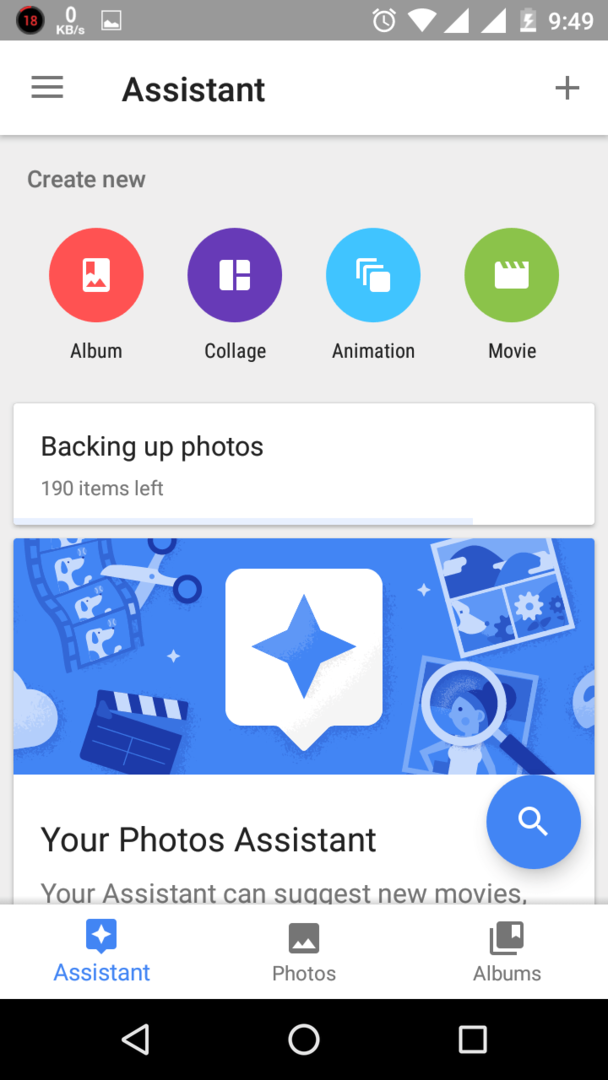
Con el asistente puede crear álbumes, álbum compartido, película, historia, collage, animación. Tenga en cuenta que estas funciones requieren conexiones a Internet buenas y fiables. Una vez que haya creado cualquiera de los anteriores, estos se sincronizan en su cuenta para que pueda verlo en otros dispositivos conectados a su cuenta. También puede sugerir cosas según su patrón de uso.
Álbumes
Al hacer clic en la sección Álbumes, se abre la sección Álbum.

Aquí es donde puede ver todos los álbumes que creó en sus diversos dispositivos. Puede crear varios álbumes como lugares, cosas, etc. Incluso puede compartir los álbumes para hacerlo, abra el álbum y haga clic en el botón compartir. Puede crear un enlace o enviarlo por correo / Whatsapp u otros
Otras características
Algunas otras características incluyen
- La capacidad de compartir álbumes o fotos. Simplemente toque el botón compartir en la foto / álbum y seleccione el servicio en el que desea compartirlo.
- Puede agregar filtro a las imágenes. seleccione cualquier foto y haga clic en el Editar icono en la parte inferior. La función de edición viene con algunas herramientas básicas como Recortar, Girar, Recortar, Claro / Oscurecer, Pop y corrección automática. También ofrece diferentes efectos para tus fotos.
- Puede agrupar caras similares. Para activar esto, haga clic en el menú de hamburguesas> configuración, desplácese por la configuración y encienda esto. Google usa su tecnología de búsqueda de imágenes para clasificar el tema de una foto
En general, Google ofrece un excelente servicio llamado Google Photos que te ayuda a apreciar todos y cada uno de los momentos de tu vida. Ayuda a editar, compartir, conservar y llevar contigo a todas partes. Gracias por leer, ¡estad atentos para más!


